gimp tips bild i text??
Nu såg jag att jag hade detta i utkorgen, har jag inte publicerat det haha? Men här får ni det :)
Hej! Klämmer in ett Gimp tips här mitt i allt. Här kommer ni få lära er hur ni lägger in en bild i text i Gimp.
1. Först ska du öppna en yta där du kan skriva på. Skriv med vit text! Visade bara här hur det skulle se ut men skriv med vit text istället för svart för annars blir det en full svart kant runt sen när du är klar.
Här behöver du lagerrutan också, så tryck ctrl+L så får du fram den.
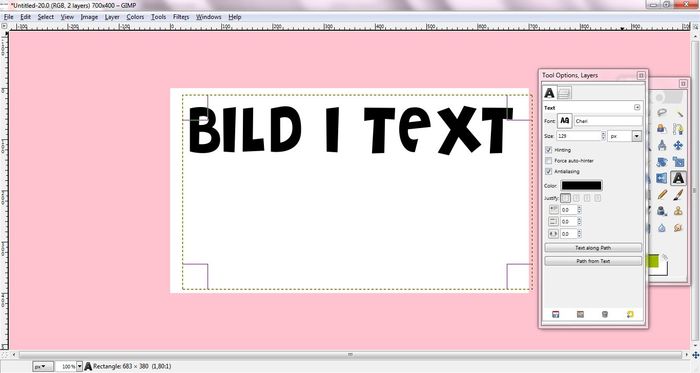 Såhär vart det. Allt är gjort i mitt Gimp 2.6. Har ni några frågor eller mer tips vad jag kan göra så skriv en kommentar ↓
Såhär vart det. Allt är gjort i mitt Gimp 2.6. Har ni några frågor eller mer tips vad jag kan göra så skriv en kommentar ↓
Hej! Klämmer in ett Gimp tips här mitt i allt. Här kommer ni få lära er hur ni lägger in en bild i text i Gimp.
1. Först ska du öppna en yta där du kan skriva på. Skriv med vit text! Visade bara här hur det skulle se ut men skriv med vit text istället för svart för annars blir det en full svart kant runt sen när du är klar.
Här behöver du lagerrutan också, så tryck ctrl+L så får du fram den.
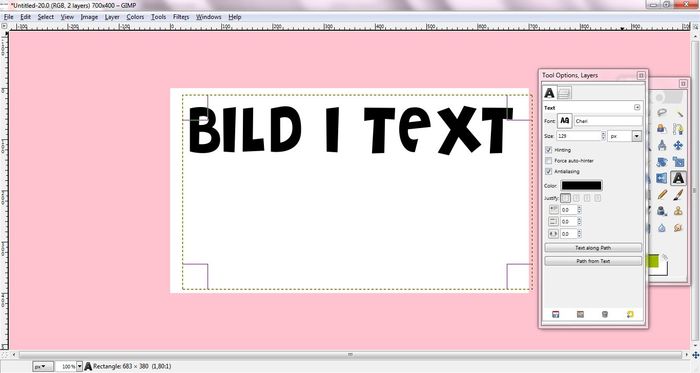
2. Sen ska du öppna den bilden som du vill ha inuti din text, och kopiera den.
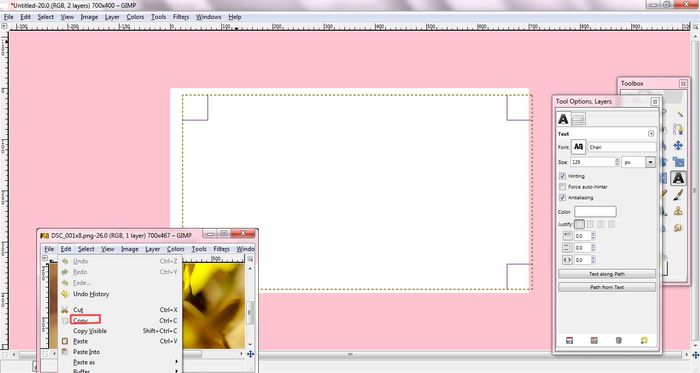
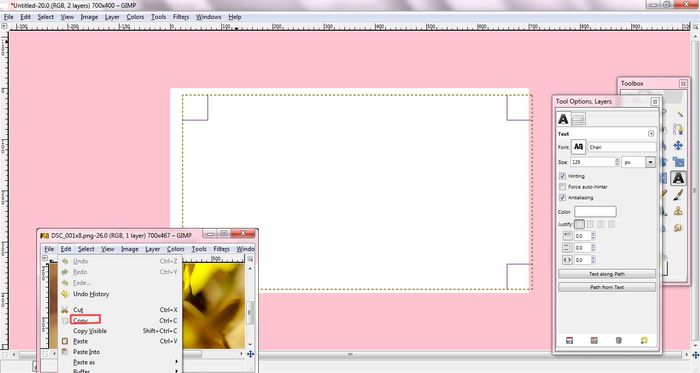
3. Sen ska du högerklicka på din text i lager rutan, då får du fram som en meny. Har du ett engelskt gimp ska du trycka på Alpha to Selection. Har du ett svenskt vet jag inte vad det heter men du kan utgå från den som är tredje från längst ner, alltså raden. Är den inte där så får du prova dig fram. Tar man och skriver det på google översätt blir det Alpha till val så det kanske heter så.
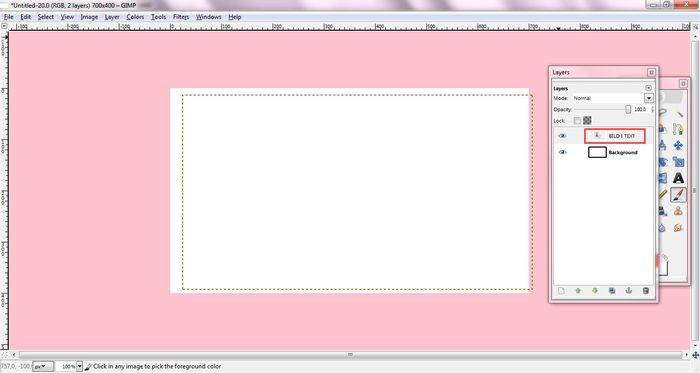
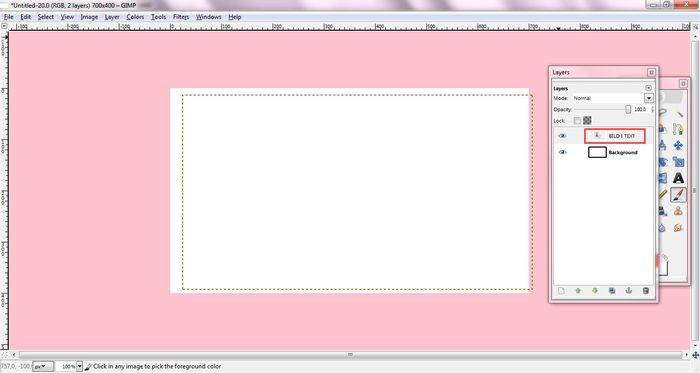
4. Nu är din text markerad. Sen går du till menyn längst upp och på edit pch sen klistra in, det går INTE att ta ctrl+V för då klistras bara bilden in och inte in i texten. Ser du att din text är förstor så är det bara att skala ner den, skriv i kommentaren om du inte vet hur du gör det.
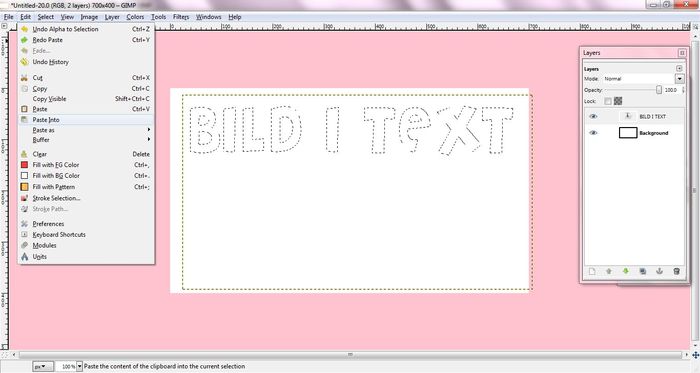
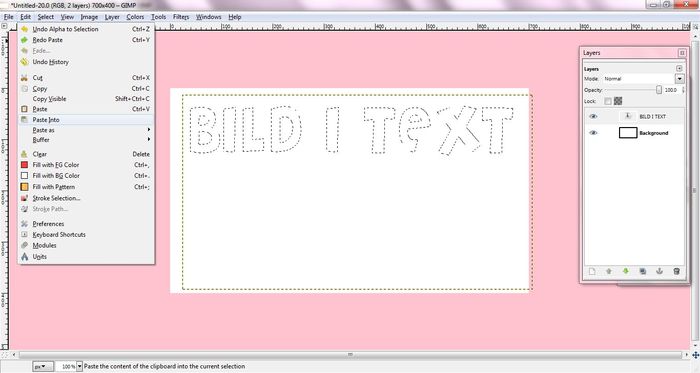
5. Nu när du klistrat in den är det klart.

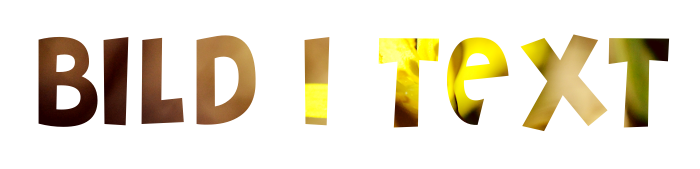

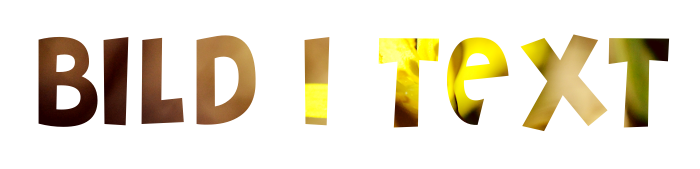
Kommentarer
Trackback
